الإعلانات
قد يعرف الكثير ممن يعرفونني أن لدي دائمًا "شيء" لجداول البيانات والبيانات. لسنوات حتى الآن ، لقد عرضت من حين لآخر مقالة VBA كيف يمكنك إنشاء تطبيق بسيط خاص بك مع VBAهل تريد أن تعرف كيف تصنع تطبيق VBA الخاص بك لحل المشاكل؟ استخدم هذه النصائح لبناء برنامج VBA الخاص بك. اقرأ أكثر مع بعض النصائح والحيل للقيام بأشياء غير تقليدية في Excel ، مثل تلقائيًا إرسال رسائل البريد الإلكتروني من داخل Excel كيفية إرسال رسائل البريد الإلكتروني من جدول بيانات Excel باستخدام مخطوطات VBAسيساعدك قالب الشفرة الخاص بنا على إعداد رسائل البريد الإلكتروني الآلية من داخل Excel باستخدام كائنات بيانات التعاون (CDO) ونصوص VBA. اقرأ أكثر والتصدير المهام من Outlook إلى Excel كيفية تصدير مهام Outlook الخاص بك إلى Excel مع VBAسواء كنت من محبي Microsoft أم لا ، فإن الشيء الجيد الذي يمكن قوله عن منتجات MS Office ، على الأقل ، هو مدى سهولة دمج كل منها مع بعضها البعض ... اقرأ أكثر ، أو باستخدام خلاف ذلك التفوق لإدارة حياتك كيفية استخدام Microsoft Excel لإدارة حياتكليس سرا أنني من محبي اكسل. يأتي الكثير من ذلك من حقيقة أنني أستمتع بكتابة كود VBA ، و Excel مع نصوص VBA تفتح عالماً كاملاً من الاحتمالات ... اقرأ أكثر .
أشعر بالخجل من الاعتراف بأنني قررت مؤخرًا فقط البدء في التجريب باستخدام جداول بيانات Google ، وما اكتشفته هو أنه بغض النظر عن جاذبية أو قوة Excel فوقي بسبب الأشياء المدهشة التي يمكنك القيام بها باستخدام البرمجة النصية لـ VBA ، تطغى عليها تمامًا روعة أنواع الأشياء التي يمكنك القيام بها داخل Google جداول البيانات.
بعد التلاعب بجداول بيانات Google لبضعة أسابيع فقط ، بالكاد أستطيع أن أشغل حماسي. العديد من الأشياء التي اكتشفتها يمكن للمرء القيام بها ، أخطط للتغطية في المقالات المستقبلية. ومع ذلك ، كمعاينة سريعة ، دعني أقول - نظرًا لأن Google Spreadsheets هو تطبيق عبر الإنترنت - فمن الأسهل بكثير دمجها مع العديد من الأدوات عبر الإنترنت والخدمات التي تستخدمها بالفعل ، مثل البيانات من مواقع الويب ، والمعلومات من جداول بيانات Google الأخرى ، والمعلومات من (أو إلى) رسائل البريد الإلكتروني ، ومجموعة كبيرة أكثر.
بصراحة ، أشعر كطفل في متجر حلوى هنا.
6 أشياء مذهلة يمكنك القيام بها مع وظائف جدول بيانات Google
في جداول البيانات ، توجد مكتبة كاملة من وظائف جداول بيانات Google التي يمكنك استخدامها طرق معقدة لأداء مآثر رائعة في معالجة البيانات لم ترها من قبل قبل. إذا كنت تعتقد أن قوة وظائف Excel كانت رائعة ، فأنت لم تر أي شيء حتى الآن. يمكنك التعامل مع الوظائف في جداول بيانات Google مثل النصوص الصغيرة تقريبًا في حد ذاتها ، مما يؤدي إلى دمجها تعمل في غضون عدة مرات كما تشاء من أجل إنتاج بعض الإخراج الرائع حقًا معلومات.
سأغطي كيفية القيام بذلك في هذه المقالة ، بالإضافة إلى إنشاء قواعد تنسيق شرطي ذكية ، وإنشاء مخططات الإخراج والرسوم البيانية الشريطية في الورقة ، وأكثر من ذلك بكثير.
المرح مع وظائف جوجل جدول البيانات
يمكن أيضًا استخدام الغالبية العظمى من الوظائف التي يتم استخدامها في Excel في Google Spreadsheet. ومع ذلك ، هناك بعض الوظائف الصغيرة الأنيقة التي تخص Google تمامًا ، وقد ذكرت آن سمارتي إحدى هذه الوظائف بالفعل - مما يضيف الوقت الحالي إلى الورقة.
يمكنك القيام بذلك باستخدام وظيفة Text (Now ()) المعتادة ، ولكن المشكلة هي أنه يقوم فقط بتحديث الوقت المعروض عندما تقوم بتحرير الورقة ، وليس كلما قام شخص ما بعرض الورقة. البديل الأفضل هو في الواقع وظيفة GoogleClock ().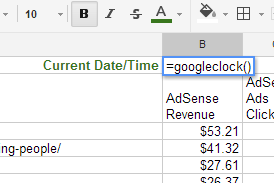
يعرض هذا دائمًا التاريخ والوقت الحاليين - وهو أمر مفيد حقًا للأوراق التي يحتاج إليها المشاهد الوصول السريع إلى التاريخ / الوقت الحالي إما لملء النماذج أو إجراء العمليات الحسابية ببيانات من ورقة.
جدول البيانات المثال الذي سأستخدمه في الأمثلة الخاصة بي في هذه المقالة هو واحد حيث قمت باستيراد البيانات من Google Adsense. تم ذلك ببساطة عن طريق تصدير تقرير Adsense إلى CSV واستيراده إلى جدول بيانات Google هذا.
إذا لم تستخدم أبدًا التنسيق الشرطي ، فهي طريقة مفيدة حقًا لإلقاء الضوء على المعلومات المهمة بسرعة في لمحة. يمكنك الوصول إلى ميزة التنسيق الشرطي بالنقر بزر الماوس الأيمن على قيمة أو عمود ، والنقر على "التنسيق الشرطي".
هناك الكثير من الأشياء التي يمكنك القيام بها هنا ، بين التحكم في لون النص أو لون الخلفية بناءً على مجموعة من المقارنات. في هذه الحالة ، أريد تحديد المقالات ذات نسبة النقر إلى الظهور العالية بسرعة ، ولفت الانتباه إلى المقالات ذات الأداء الضعيف للغاية. للقيام بذلك ، قمت بإعداد التنسيق الشرطي لتغيير الخلفية إلى اللون الأخضر الداكن عندما يكون الرقم أكبر من 4 ، قم بتغيير الخلفية إلى اللون الأخضر الفاتح عندما تكون بين 2 و 4 ، والنص الأحمر (سيء) عندما تكون أقل من 2.
الآن ، في لمحة سريعة ، يمكنني أن أرى المقالات التي تعتبر أداءً ممتازًا عندما يتعلق الأمر بالحصول على نقر إعلان رائع. شيء آخر يمكنك القيام به لاتخاذ قرارات بناءً على أجزاء متعددة من البيانات المعقدة هو إنشاء معادلة ووضعها في بيان منطقي.
تتيح لك الوظيفة "IF" إجراء مقارنة منطقية. في هذه الحالة ، أريد التحقق مما إذا كان عدد الإعلانات التي تم النقر عليها منخفضًا ، والتكلفة الفعلية لكل ألف ظهور مرتفعة. أستخدم المتوسط في كل عمود كخط أساس. يمكنك إجراء حسابات متعددة مثل هذا ، ومقارنات متعددة "و" مثل هذا:
= IF (AND (C3
هذا يدمج بشكل أساسي دالة "AND" داخل دالة "IF" ، مع وظيفتين "AVERAGE" مضمنة داخل الدالة AND. يتيح لك الجزءان الأخيران من الدالة "IF" تحديد ما يجب ملؤه في الحقل إذا كانت الشروط صحيحة أو خاطئة. في هذه الحالة ، أستخدم فقط "TRUE" أو "FALSE".
لذا ، إليك الوظيفة في العمل. كما ترى ، عندما يتم النقر على عدد قليل من الإعلانات ، ودفع عائد مرتفع ، يتم تنبيهي إلى هذا السطر بنتيجة "TRUE".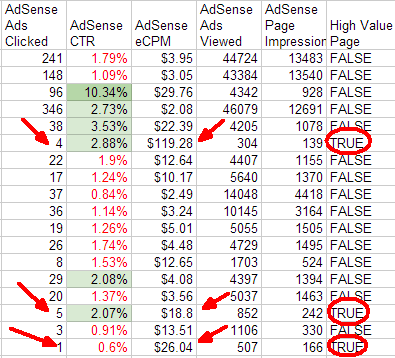
يمكنني الآن أن أحاول معرفة سبب حصول هذه المقالات على مثل هذه العوائد الهائلة ، ومحاولة القيام بالمزيد من الشيء نفسه لزيادة الإيرادات! يمكنك القيام بالكثير من الأشياء الرائعة باستخدام الحسابات المضمنة جنبًا إلى جنب مع المقارنات المنطقية. ولكن بالنسبة للعديد من هواة جداول البيانات ، هذا هو حقا ما تدور حوله جداول البيانات ، أليس كذلك؟ ما هو الجديد؟
حسنًا ، دعنا ننتقل إلى الأشياء الرائعة الأخرى التي يمكنك القيام بها باستخدام جداول بيانات Google.
اللعب بالنص
في رأيي ، تأتي قوة جداول البيانات عندما تبدأ التعامل مع النص. إذا كنت معتادًا على البرمجة ، فأنت تعلم أنه يمكنك استخدام وظائف مثل "Left" أو "Right" أو "Mid" لاستخراج أقسام من السلاسل من أجل معالجتها وبناءها في سلاسل جديدة. حسنًا ، تمنحك جداول بيانات Google نفس القدرة على القيام بهذا النوع من الأشياء مع وظائف بنفس الاسم - على الرغم من أنها تؤدي بشكل مختلف قليلاً.
هنا مثال. يتضمن جدول البيانات الخاص بي قائمة بعناوين URL للموضوع الخاصة بي مباشرةً من Google Adwords ، ولكنه مجرد قسم من عنوان URL يبدأ بالتاريخ. إذا كنت أرغب في إنشاء حقل جديد يوفر العنوان فقط ، فأنا بحاجة إلى إزالة قسم التاريخ. لتنظيف الأوتار مثل هذه ، تحتاج إلى إيجاد نمط شائع لتحديد المنطقة التي تريد خلعها. في حالتي لاحظت أن التواريخ تحتوي على ثلاث شرطات "/".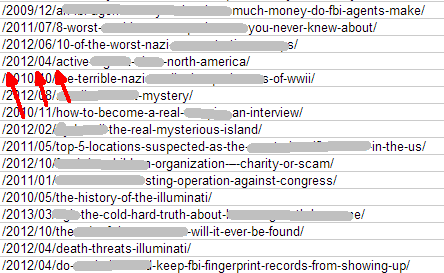
كل ما أحتاجه هو العثور على الخط المائل الثالث واستخراج بقية النص بعد تلك النقطة. يمكنك العثور على أول ورود لأي نص داخل نص آخر باستخدام دالة FIND.
= بحث (البحث عن نص أو نص أو موضع)
لذا ، في حالتي ، لدي ثلاثة مستويات للتضمين للوصول إلى "/" آخر قبل أن أتمكن من استخراج الجزء الصحيح من تلك السلسلة الطويلة. هذا سيصبح غير تقليدي ، لذلك تابعوا ذلك. لاستخراج القوة بعد الخط المائل الأول ، يمكنك استخدام الدالتين RIGHT و LEN و FIND.
= يمين (A3 ، len (A3) - (بحث ("/" ، A3)))
تُرجع وظيفة Google Spreadsheet جميع النص بدءًا من الطرف الأيمن للنص ، وصولاً إلى موضع الخط المائل الأول. هذا يتركك مع جزء من التاريخ بما في ذلك شرطة مائلة والعنوان. لإزالة الأقسام بشرطة مائلة أخرى ، يمكنك تضمين هذه الوظيفة اليمنى في نفسها مرتين أخريين. هذا ما تبدو عليه هذه الوظيفة المجنونة.
= يمين ((يمين ((يمين (A5، len (A5) - (بحث ("/"، A5))))، len ((Right (A5، len (A5) - (Find ("/"، A5) )))) - (ابحث عن ("/" ، (يمين (A5، len (A5) - (Find ("/"، A5)))))))))، len ((Right ((Right (A5، len (A5) - (Find ("/"، A5))))، len ((يمين (A5، len (A5) - (Find (“/”، A5)))))) - (Find ("/"، (Right (A5، len (A5) - (بحث ("/" ، A5))))))))) - (بحث ("/" ، (يمين ((يمين (A5 ، len (A5) - (بحث ("/" ، A5 )))) ، len ((يمين (A5 ، len (A5) - (بحث ("/" ، A5))))) - (بحث ("/" ، (يمين (A5، len (A5) - (Find ("/"، A5)))))))))))
إذا حاولت اتباع هذه الوظيفة طوال الطريق ، فمن المؤكد أنك ستصاب بصداع. ولكن تحقق من ذلك - يعمل (انظر العمود الأول).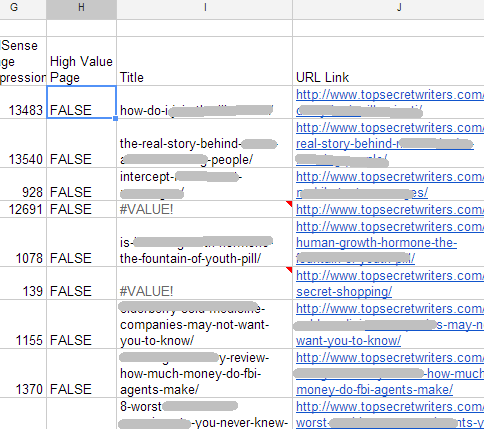
كيف أقوم بإنشاء وظيفة أخرى مع رابط URL للمقالة؟ بخير على القليلة هذا هو مهمة سهلة. كل ما كان علي فعله هو استخدام دالة CONCAT للصق معا سلسلتين - " http://www.topsecretwriters/” والعنوان من العمود الأول متضمنًا التواريخ.
= CONCAT (" http://www.topsecretwriters.com”,A3)
سهل جدا.
استيراد الأعلاف من الإنترنت
وظيفة أخرى مفيدة جدًا يمكن استخدامها لبعض الاستخدامات الرائعة جدًا داخل جداول بيانات Google هي وظيفة IMPORTFEED. إذا كنت تفكر في الحجم الهائل من المعلومات عبر الإنترنت التي تقدمها الخلاصات ، فكر فقط في ما يمكنك القيام به باستخدام هذه الوظيفة المتنوعة.
إن طريقة عملها بسيطة جدًا. ما عليك سوى ملء تفاصيل الخلاصة في الوظيفة نفسها ، محاطة بعلامات اقتباس.
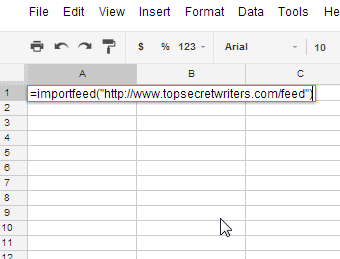
من الأفضل القيام بذلك في الخلية العلوية اليسرى لورقة جديدة. سيسمح هذا لجميع المعلومات بالاستيراد في تلك الورقة.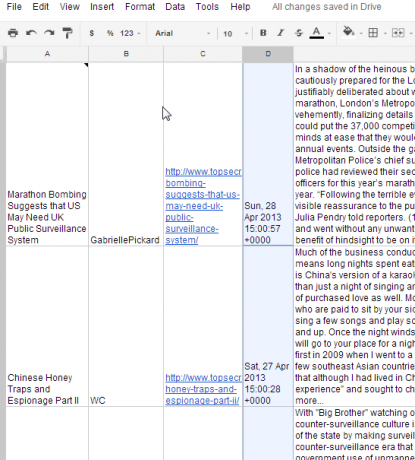
بناءً على ما تم تضمينه في الخلاصة ، يمكنك إجراء العمليات الحسابية ديناميكيًا على المعلومات في الأعمدة الإضافية باستخدام وظائف ممتعة أخرى اكتشفتها. ربما يوفر تعداد الولايات المتحدة خلاصة التركيبة السكانية؟ ربما يمكنك الحصول على موجز مخزون بأحدث البيانات عن أهم الأسهم - وجعل جدول البيانات الخاص بك يقوم بإجراء الحسابات عليها تلقائيًا.
الاحتمالات غير محدودة - وأسرع وأسهل بكثير مما لو كنت تحاول القيام بنفس النوع من الأشياء في Excel.
هل حلمت باستخداماتك الإبداعية لجدول بيانات Google؟ ما نوع المعلومات التي تستوردها خارج الإنترنت؟ ماذا تريد أن ترى لنا أيضًا باستخدام جداول بيانات Google هنا في MUO؟ شارك أفكارك ومدخلاتك في قسم التعليقات أدناه!
حقوق الصورة:القلم والزجاج المكبر عبر Shutterstock
ريان حاصل على درجة البكالوريوس في الهندسة الكهربائية. لقد عمل 13 عامًا في هندسة الأتمتة ، و 5 سنوات في مجال تكنولوجيا المعلومات ، وهو الآن مهندس تطبيقات. محرر إداري سابق لـ MakeUseOf ، وقد تحدث في المؤتمرات الوطنية حول تصور البيانات وقد ظهر في التلفزيون والإذاعة الوطنية.


